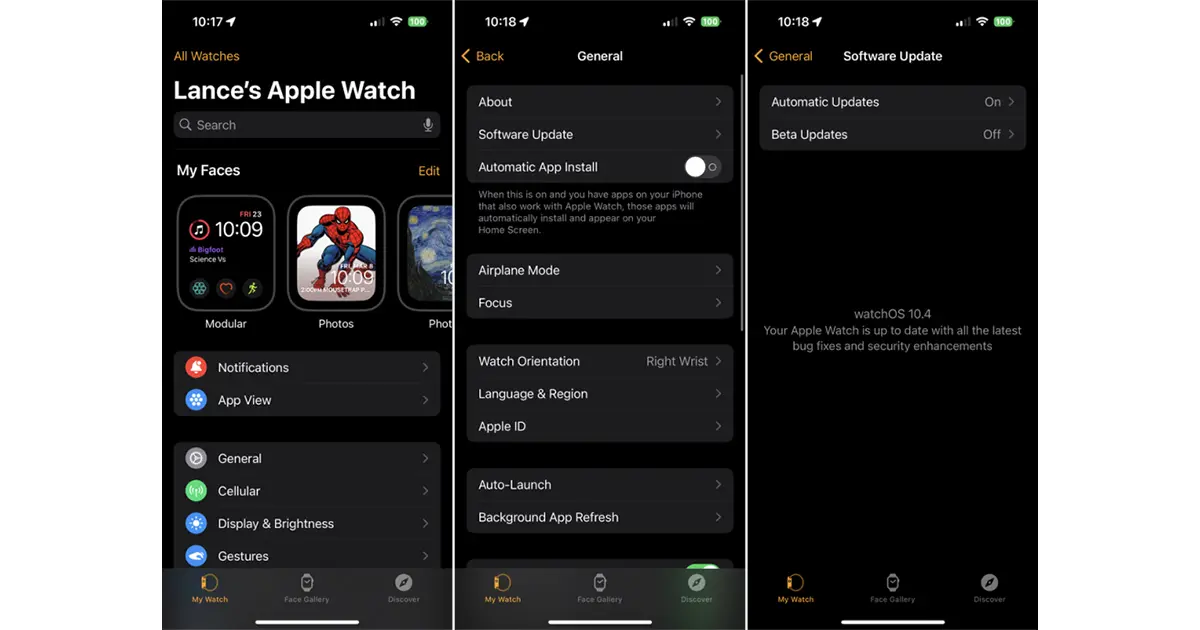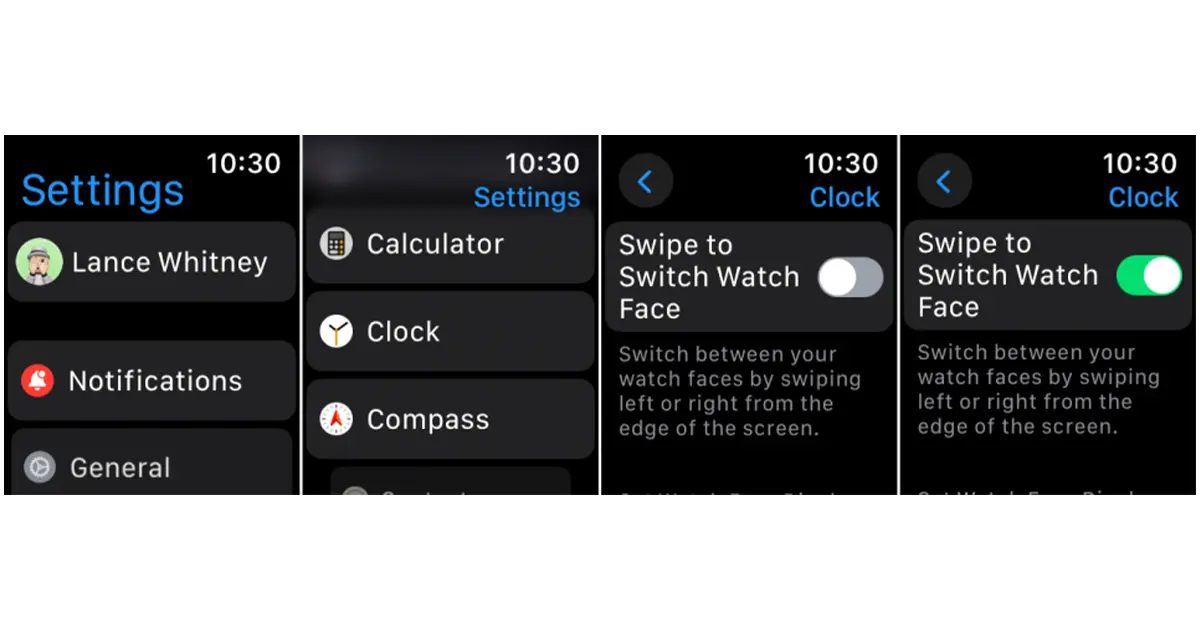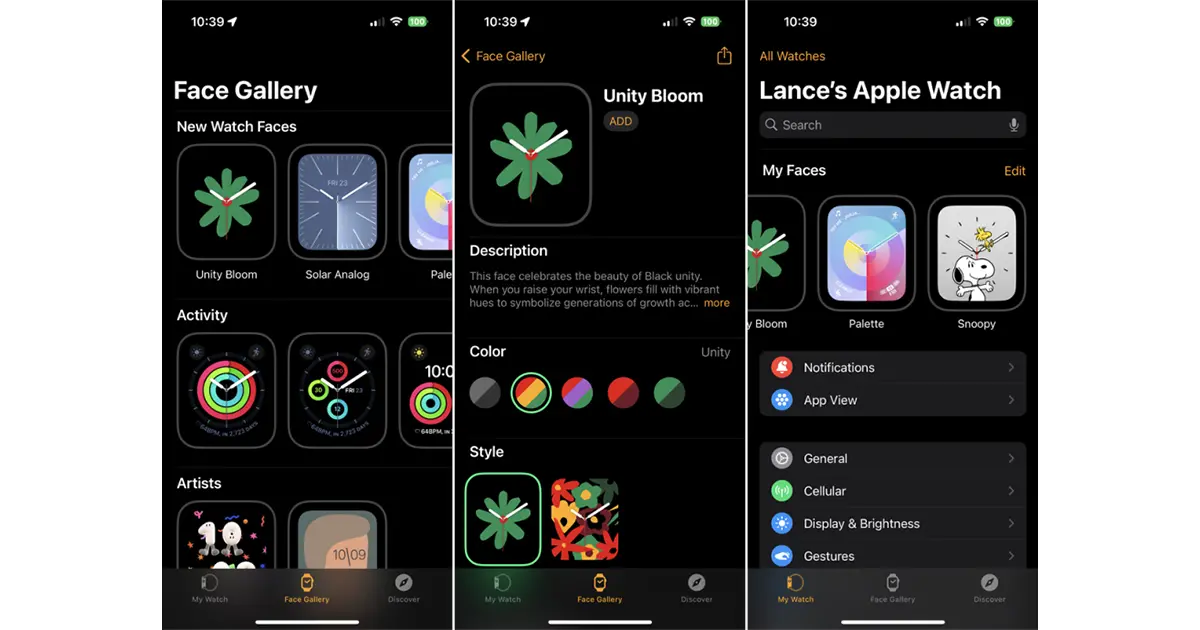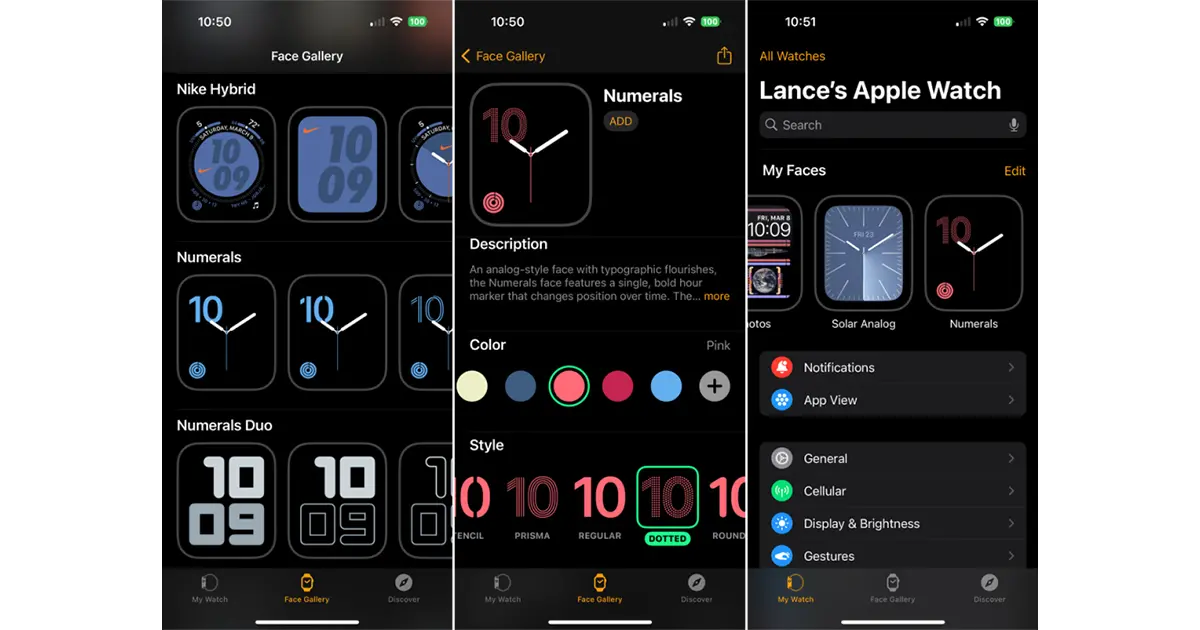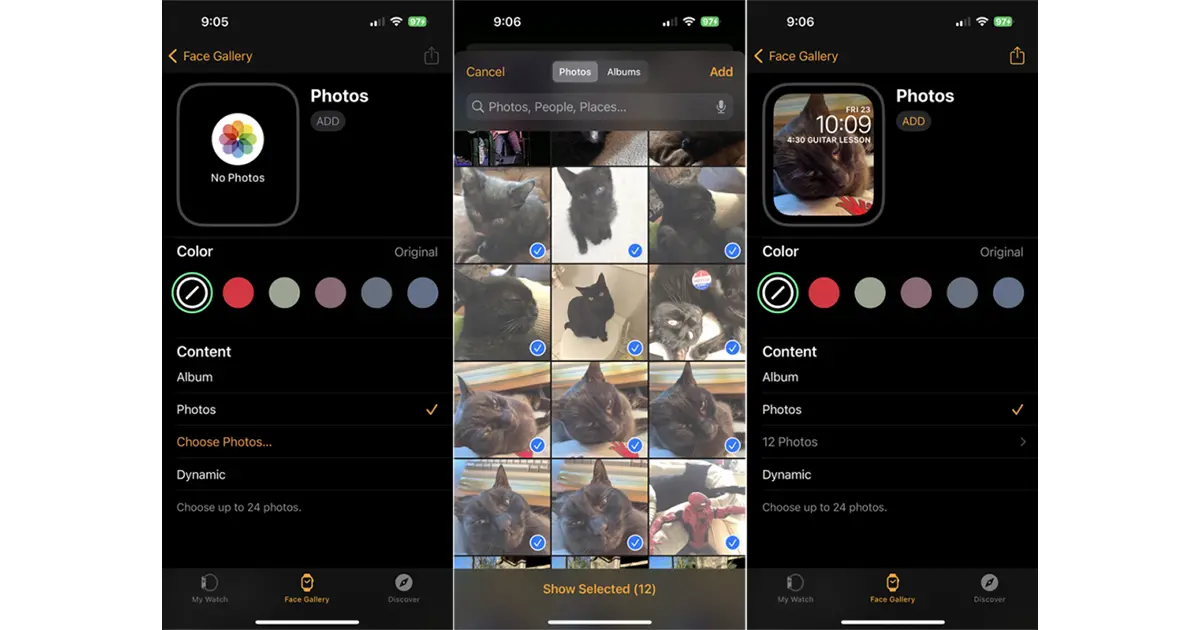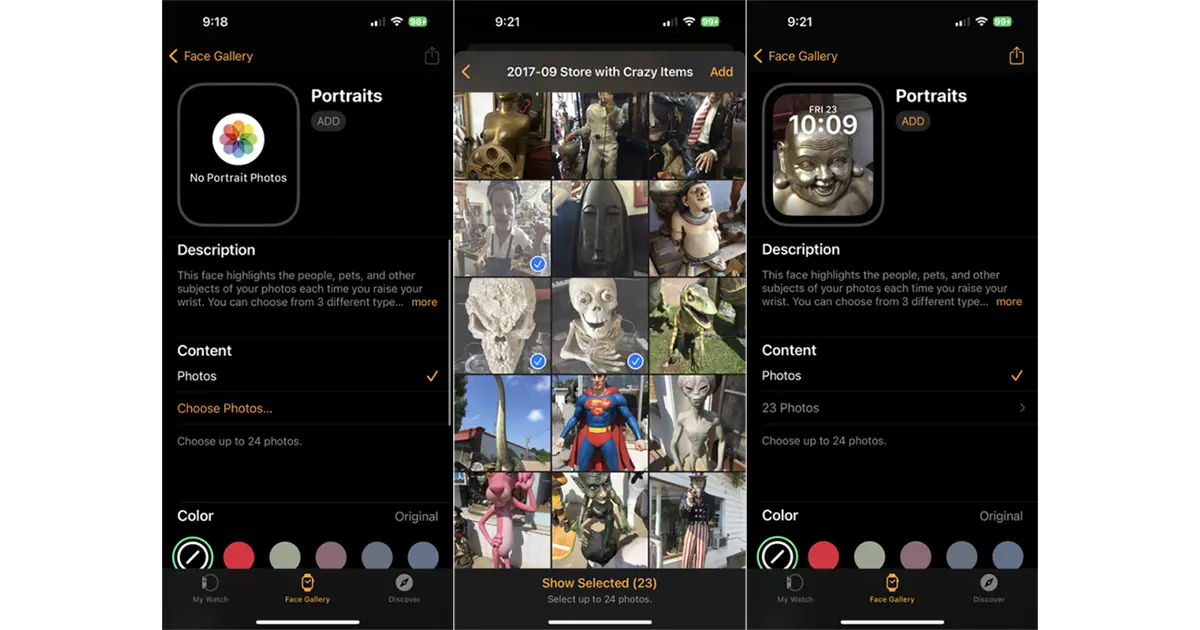آیا از صفحه ساعت فعلی اپل واچ خود خسته شدهاید؟ شما به راحتی میتوانید واچ فیس خود را تغییر دهید. همچنین میتوانید بسیاری از واچ فیسهای داخلی دستگاه را سفارشی کنید تا رنگ یا سبک متفاوتی به آنها بدهید.
هر نسخه جدید واچ او اس اپل، واچ فیسهای جدیدی را معرفی میکند. در این مقاله از پلازا دیجیتال روش تغییر واچ فیس و همچنین شخصی سازی آنها را به شما آموزش میدهیم. همراه ما باشید.
آپدیت واچ او اس
شما میتوانید صفحههای ساعت خود را با هر نسخه از watchOS تغییر دهید و سفارشی کنید، اما برای بهرهمندی از جدیدترین موارد اضافه شده به آخرین نسخه watchOS (و iOS) نیاز دارید. برای اطمینان از اینکه آخرین نسخه watchOS را دارید، برنامه Watch را در آیفون خود باز کنید و به General > Software Update بروید. اگر برنامه میگوید نرمافزار شما بهروز است، میتوانید ادامه دهید. در غیر این صورت، گوشی شما آخرین بهروزرسانی ساعت شما را دانلود میکند.
تغییر واچ فیسها
قبل از watchOS 10، میتوانستید به سادگی صفحه ساعت فعلی خود را به چپ یا راست بکشید تا آن را تغییر دهید. با این حال در watchOS 10، اپل این روند را تغییر داد به طوری که باید ابتدا واچ فیس فعلی را به سمت پایین فشار دهید و سپس به صفحه نمایش جدید بروید.
این مرحله اضافی را دوست ندارید؟ اپل روش سادهتری را در watchOS 10.2 اضافه کرده، اما باید آن را فعال کنید. برای تنظیم آن در ساعت خود، به تنظیمات > ساعت بروید و سپس Swipe to Switch Watch Face را روشن کنید. سپس میتوانید روی واچ فیس فعلیتان به چپ یا راست بکشید تا در میان تمام صفحههای ساعتی که قبلاً اضافه کردهاید جا به جا شوید. وقتی به واچ فیس مورد علاقهتان میرسید متوقف شوید.
ممکن است بخواهید واچ فیس خود را در طول روز بر اساس جایی که هستید یا کاری که انجام میدهید تغییر دهید. به عنوان مثال ممکن است دوست داشته باشید صفحه ساعت کالیفرنیا را هنگام کار ببینید، به ساعت Infograph بروید تا دما و سایر اطلاعات را هنگامی که در فضای باز هستید ببینید، و سپس در پایان روز به صفحه ماژولار بروید تا ضربان قلب خود را چک کنید و به اپلیکیشن Breathe دسترسی داشته باشید.
بیشتر بخوانید: استفاده از اپل واچ برای ورزش کردن
افزودن و سازماندهی واچ فیسها
اگر از watchOS 10 یا بالاتر استفاده میکنید، میتوانید آخرین واچ فیسها را در برنامه Watch در آیفون خود مشاهده کنید. روی نماد Face Gallery در پایین صفحه بزنید. ردیف بالا فیسهای جدید از جمله Unity Bloom، Solar Analog، Palette، Nike Globe و Snoopy را نشان میدهد. روی واچ فیسی که میخواهید نصب کنید زده و روی دکمه افزودن ضربه بزنید. وقتی کارتان تمام شد، روی نماد ساعت من ضربه بزنید. اگر انگشت خود را به انتهای فهرست واچ فیسها بکشید، فیسهای جدیدی را خواهید دید که به تازگی اضافه کردهاید.
از آغاز watchOS 7، اپل چشم انداز صفحه ساعت را در اختیار سازندگان شخص ثالث قرار داد تا واچ فیسهای خود را به اشتراک بگذارند و بفروشند. چندین برنامه اپل واچ گالریهایی از فیسهای مختلف را ارائه میدهند که میتوانید از آنها استفاده کنید. اکثر این موارد نیاز به پرداخت یکباره یا اشتراک دارند، اما چند مورد رایگان نیز وجود دارد.
برای یافتن این موارد، اپ استور را روی آیفون یا مستقیماً روی ساعت خود باز کنید. «watch faces» را جستجو کنید و هر برنامهای را که به آن علاقه دارید دانلود کنید. سپس میتوانید یک فیس خاص را انتخاب کرده و به ساعت خود اضافه کنید. برنامههایی مانند Facer و Watch facely نیز وجود دارند که در آن افراد میتوانند واچ فیسهای سفارشی خود را ایجاد، آپلود و دانلود کنند.
بیشتر بخوانید: بالاخره اپل واچ با اندروید سازگار میشود؟
برای ویرایش یا تغییر یکی از واچ فیسها در بخش فیسهای من، باید تمام صفحههای ساعت را بچرخانید که اگر تعداد زیادی واچ فیس دارید میتواند زمانبر باشد. برای تسریع این روند، هر صفحه نمایشی را که نمیخواهید بردارید. در قسمت My Watch برنامه iPhone Watch، روی دکمه Edit در کنار My Faces بزنید. واچ فیسی را که میخواهید حذف کنید پیدا کنید، روی علامت منفی (-) در کنار آن زده و روی Remove بزنید.
شما همچنین میتوانید ترتیب فیسها را تغییر دهید تا موارد دلخواه خود را در دسترستر کنید. نماد همبرگر را در کنار فیسی که میخواهید حرکت دهید، نگه دارید، سپس آن را در فهرست به سمت بالا یا پایین بکشید تا مکان آن تغییر کند. پس از اتمام کار روی Done بزنید تا تغییرات را ذخیره کنید. دفعه بعد که بین واچ فیسهای مختلف تند بکشید، اکنون همه آنها را به ترتیبی که آنها را مرتب کردهاید خواهید دید.
ویرایش واچ فیس
شاید طرح صفحه ساعت خاصی را دوست داشته باشید اما به رنگ یا سبک آن علاقهای ندارید. بسیاری از واچ فیسها به شما امکان میدهند عناصر خاصی را تغییر دهید. برای ویرایش یکی از آنها، برنامه Watch را در آیفون خود باز کنید و به بخش My Watch بروید. صفحه ساعتی را که میخواهید ویرایش کنید انتخاب کرده و عناصری مانند رنگ و سبک را تغییر دهید. هر تغییر در صفحه پیش نمایش در بالای صفحه نمایش داده میشود.
همچنین میتوانید واچ فیس را قبل از افزودن آن به ساعت خود ویرایش کنید. روی Face Gallery بزنید، سپس یک صفحه ساعت را انتخاب کنید. اکنون میتوانید چندین مورد را قبل از افزودن آن تغییر دهید. وقتی کارتان تمام شد، روی دکمه افزودن بزنید. سپس به بخش ساعت من بروید و انگشت خود را به سمت راست بکشید تا فیس جدیدی را که اضافه کردهاید با رنگ و سبکی که انتخاب کردهاید ببینید.
آیا میخواهید تغییرات بیشتری در واچ فیس انتخابی خود اعمال کنید؟ شما میتوانید ویجتهای کوچکی را که ویژگیهایی را اضافه میکنند که توسط واچ فیس مورد علاقهتان ارائه نشده است اضافه یا تغییر دهید. مواردی برای تاریخ، ضربان قلب، موسیقی، پادکستها، یادآوریها، آب و هوا، ورزش و انواع ویژگیها و برنامههای دیگر وجود دارد. بسیاری از فیسها به شما امکان میدهند سه یا چند مورد را در مکانهای مختلف روی صفحه اضافه کنید.
برای مثال اگر در باشگاه هستید و نیاز به دسترسی به ضربان قلب و تمرین دارید، میتوانید آنها را از برنامه Watch اضافه کنید. روی فیسی که میخواهید تغییر دهید بزنید، سپس روی محل اولین موردی که میخواهید تغییر دهید بزنید و آن را به ضربان قلب تغییر دهید. روی مورد دوم بزنید و آن را روی Workout قرار دهید. پس از اتمام روی پیوند ساعت من در سمت چپ بالا ضربه بزنید و صفحه ساعت اکنون مواردی را که انتخاب کردهاید نشان میدهد.
اضافه کردن تصاویر خود به واچ فیس
شما میتوانید یک واچ فیس از عکسهای خود ایجاد کنید. یک آلبوم کامل از عکسها را انتخاب کنید و هر بار که روی ساعت خود میزنید، عکس بعدی در آن آلبوم ظاهر میشود. برای تنظیم این قابلیت، به My Watch > Photos بروید. آلبوم موارد دلخواه شما پیشفرض است اما میتوانید آن را تغییر دهید. آلبوم را انتخاب کنید تا در میان آلبومهایی که با آیفون شما همگامسازی شدهاند جا به جا شوید. برای انتخاب دستی تصاویر برای نمایش، Photos را انتخاب کنید. از گزینه Dynamic برای استفاده از عکسهای جدید و خاطرات اخیر استفاده کنید.
به عنوان جایگزین، بخش My Watch را به سمت پایین بکشید و روی Photos بزنید. از اینجا میتوانید یک آلبوم عکس ایجاد کنید که با ساعت شما همگام شود. میتوانید یک آلبوم موجود را از iPhone خود انتخاب کرده یا یک آلبوم سفارشی برای ساعت خود ایجاد کنید. همچنین میتوانید برای تعداد عکسهای آلبوم 25، 100، 250 یا 500 عدد محدودیت تعیین کنید.
اگر از watchOS 8 یا بالاتر روی ساعت خود استفاده میکنید و آیفونی دارید که از حالت پرتره در برنامه دوربین پشتیبانی میکند، میتوانید عکسهای حالت پرتره خود را با جلوههای سه بعدی به صفحه ساعت تبدیل کنید. پس از گرفتن چند عکس پرتره، به گالری فیس در برنامه Watch بروید و روی صفحه ساعت پرتره بزنید. روی Choose Photos بزنید، سپس عکسهای پرترهای را که میخواهید اضافه کنید (تا 24) و روی Add بزنید. در صفحه پرتره، روی افزودن بزنید تا واچ فیس جدید اضافه شود.
اکنون هنگامی که فیس پرتره را در ساعت خود مشاهده میکنید، عکس ها باید پیش زمینه را از پس زمینه جدا کرده و هنگام حرکت خود جلوهای سه بعدی داشته باشند. Digital Crown را بچرخانید تا هر عکس را بزرگنمایی و کوچکنمایی کنید.
بیشتر بخوانید: اپل واچ SE 3 ؛ مشخصات و قیمت و زمان عرضه
سخن آخر
در این مقاله به بررسی روشهای مختلف تغییر واچ فیس و شخصی سازی آن در اپل واچ پرداختیم. امیدواریم از خواندن این مقاله لذت برده باشید.
فروشگاه اینترنتی پلازا دیجیتال یکی از بهترین منابع برای خرید انواع لوازم جانبی گوشی از جمله ساعت هوشمند از برندهای معروف دنیا از جمله اپل واچ است. اگر به دنبال خرید یک اپل واچ جدید هستید، مدلهای مختلف آن را با بهترین قیمت و شرایط ویژه در پلازا دیجیتال خواهید یافت.
سوالات متداول کاربران
آیا میتوانم واچ فیس را سفارشی کنم؟
بله، پس از انتخاب واچ فیس میتوانید روی Edit بزنید تا جزئیاتی مانند رنگها، پیچیدگیها و موارد دیگر را سفارشی سازی کنید.
چگونه یک واچ فیس جدید اضافه کنم؟
انگشت خود را تا انتها به سمت راست بکشید، سپس برای مرور و افزودن صفحه ساعت جدید روی نماد “+” بزنید.